서버에 연결하는 중 Omegle 오류가 발생했습니까? 8가지 솔루션으로 해결하세요
웹 기반 온라인 채팅을 사용하는 동안 Omegle의 "서버 연결 오류입니다. 다시 시도하십시오"라는 알림을 보는 것을 누구나 싫어합니다. 오랫동안 Omegle 사용자였다면 이전에 이 오류 메시지를 접했을 수도 있습니다. 그런데 그것을 고치기 위해 무엇을 했나요? 서버가 다시 작동할 때까지 기다리셨나요? 새로운 사람들과의 대화를 방해하므로 이 게시물은 즉시 채팅을 계속하기 위해 서버에 연결하는 중 Omegle 오류 문제를 해결하는 데 필요한 솔루션을 제공했습니다. 그럼, 들어가 보겠습니다!
가이드 목록
Omegle에 "서버에 연결하는 중 오류가 발생했습니다. 다시 시도하십시오"가 나타나는 이유 서버 연결 중 Omegle 오류를 해결하는 8가지 효율적인 방법 서버에 연결하는 동안 Omegle 오류를 수정하는 방법에 대한 FAQOmegle에 "서버에 연결하는 중 오류가 발생했습니다. 다시 시도하십시오"가 나타나는 이유
온라인의 일부 불만 사항에 따르면 서버에 연결하는 동안 Omegle 오류가 발생하는 데는 여러 가지 이유가 있을 수 있습니다. 이 부분에서는 문제를 일으킬 가능성이 더 높은 이유를 나열했습니다. 그것들을 살펴보세요:
- IP 주소는 더 이상 Omegle 사용을 지원하지 않습니다. 정지되거나 금지될 수 있으므로 'Omegle 서버 연결 오류' 문제가 발생합니다.
- Omegle 서버에 사용자가 통제할 수 없는 문제가 발생했습니다.
- PC나 인터넷 서비스 제공업체가 Omegle의 연결을 차단하고 있습니다.
- 쿠키, 캐시 등을 포함하는 오래된 웹 브라우저 설정.
- 플래시 웹사이트나 플러그인에서 생성된 검색 데이터가 쌓여 있습니다.
이는 서버에 연결하는 동안 Omegle 오류가 발생하는 이유에 대한 몇 가지 설명일 뿐이지만 이러한 원인을 제거하기 위한 솔루션을 사용할 수 있습니다. 시간을 절약하려면 다음 부분을 진행하여 8가지 효과적인 솔루션을 얻으세요.
서버 연결 중 Omegle 오류를 해결하는 8가지 효율적인 방법
다음은 "서버에 연결하는 중 오류가 발생했습니다. 다시 시도해 주세요"라는 Omegle 메시지를 받지 않도록 하는 8가지 최고의 솔루션입니다. 발생한 문제에 따라 어떤 것이 도움이 되는지 확인하세요.
방법 1. Omegle이 다운되었는지 확인
웹사이트에 접속할 수 없는 경우 가장 먼저 해야 할 일은 해당 페이지에 서버 문제가 있는지 확인하는 것입니다. 그런 경우에는 서버가 정상적인 작업으로 돌아올 때까지 기다려야 합니다. 그렇게 하려면 "DownDetector" 웹사이트를 찾아 Omegle 서비스가 올바르게 작동하는지 확인하세요. "사용자 보고서에 Omegle에 현재 문제가 없음이 나타납니다."라는 알림이 표시되면 다음 해결 방법을 시도해 보세요.
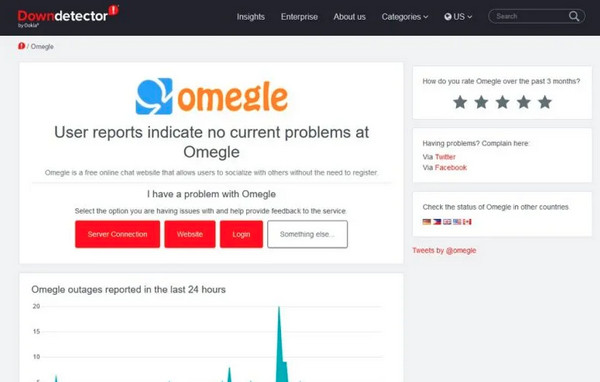
방법 2. 웹 브라우저 캐시 지우기
오랫동안 브라우저의 캐시가 손상되거나 오래되어 Omegle 페이지를 로드하지 못할 수 있습니다. 이를 지우면 서버에 연결하는 중 Omegle 오류 문제 및 브라우저의 기타 성능 문제를 해결하는 데 도움이 됩니다.
크롬의 경우:
"더보기" 옵션을 클릭하세요. 메뉴 목록에서 "도구 더보기"를 선택한 다음 "인터넷 사용 기록 삭제"를 선택하세요. 그런 다음 "시간 범위"로 "전체 시간"을 선택하여 모두 제거합니다. 그런 다음 "쿠키 및 기타 사이트 데이터"와 "캐시된 이미지 및 파일" 확인란을 선택하세요. "데이터 지우기" 버튼을 클릭하세요.
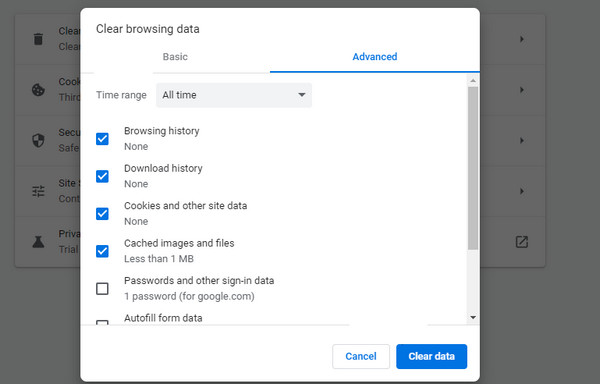
파이어폭스의 경우:
"메뉴" 버튼으로 이동하여 "옵션"을 선택합니다. 그런 다음 왼쪽에서 "개인정보 및 보안"을 클릭하세요. "쿠키 및 사이트 데이터"에서 "데이터 지우기"를 클릭한 다음 "삭제" 버튼을 클릭하기 전에 "캐시된 웹 콘텐츠" 확인란을 선택하십시오.
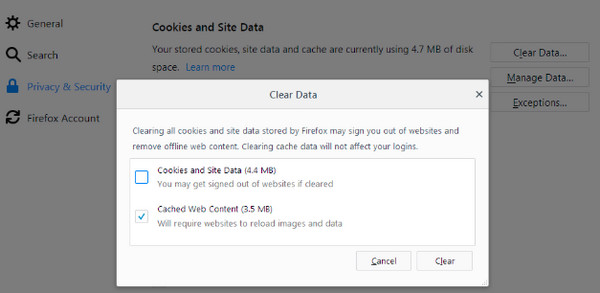
사파리의 경우:
"Safari" 탭의 메뉴 목록에서 "Preferences"를 선택하세요. "고급" 탭으로 이동한 다음 "메뉴에 개발 메뉴 표시" 표시줄을 표시하고 나중에 창을 닫습니다. 그런 다음 "개발" 탭으로 이동하여 아래로 이동하여 "빈 캐시"를 클릭합니다.
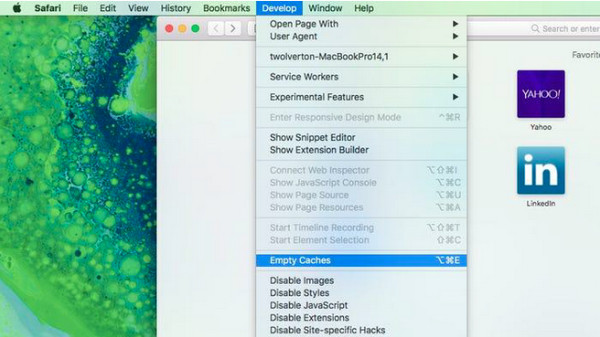
방법 3. 인터넷 연결 확인
연결 문제는 Omegle 오류 서버 연결 문제의 잠재적 원인 중 하나입니다. 이를 확인하려면 다른 웹사이트를 열고 올바르게 로드되는지 확인할 수 있습니다. 그렇지 않은 경우 현재 네트워크 연결을 끊고 다른 네트워크로 전환하십시오. 그런 다음 문제 없이 Omegle 페이지에 액세스할 수 있는지 확인하세요.
방법 4. 라우터 다시 시작
연결 확인을 시도한 경우 라우터를 다시 시작하여 서버 연결 Omegle 오류로 이어지는 모든 인터넷 문제를 해결할 수 있습니다. 전원 버튼을 찾아 시도해 보세요. 일반적으로 라우터 뒷면에 있습니다. 다시 켜려면 최소 3분 정도 기다리세요.
방법 5. 네트워크 구성 재설정
서버 문제에 연결하는 Omegle 오류를 해결하는 또 다른 방법은 명령 프롬프트를 사용하여 네트워크 구성을 재설정하는 것입니다. 이렇게 하면 IP 주소가 새로 고쳐지며, 이는 일부 네트워크 관련 문제를 해결하는 가장 좋은 방법 중 하나입니다.
1 단계."Windows"와 "R" 키를 동시에 누른 다음 명령줄에 "cmd"를 입력합니다. 그런 다음 "Ctrl"과 "Shift" 키를 누른 상태에서 "Enter"를 누릅니다. 계속하려면 "확인"버튼을 클릭하십시오.
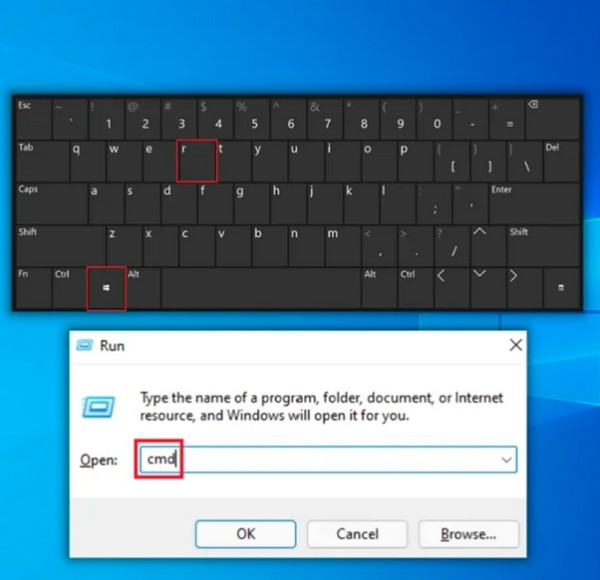
2 단계.나열된 명령을 입력하고 각 명령 다음에 "Enter" 키를 누르십시오. 이제 프롬프트에 "Exit"를 입력하고 모든 항목을 입력한 후 "Enter"를 누를 수 있습니다.
- netsh 윈속 재설정
- netsh int IP 재설정
- ipconfig /릴리스
- ipconfig /갱신
- IPconfig /flushdns
방법 6. 다른 웹 브라우저 사용
서버에 연결하는 중 Omegle 오류가 발생하는 이유는 현재 사용 중인 웹 브라우저에 문제가 있을 수 있습니다. Chrome에서 Omegle 페이지를 연 경우 Firefox, Internet Explorer 등을 대안으로 사용할 수 있습니다. 다른 브라우저로 전환하면 문제를 해결하는 데 도움이 될 수 있습니다. 또한 서핑 중에 추가 보호를 제공하고 정보와 로그인 활동을 안전하게 유지하는 안정적인 VPN을 사용하는지 확인하세요.
방법 7. 다른 장치 사용해 보기
PC 또는 모바일을 사용하는 동안 Omegle에서 서버 연결 문제가 계속 발생하는 경우 다른 장치를 사용해 보세요. 문제가 어디에서 시작되는지 파악하고 문제가 인터넷에서 시작되었는지 아니면 서버 내에서 시작되었는지 알려주는 것이 큰 도움이 될 것입니다.
방법 8. VPN 활용
Omegle이 브라우저를 차단했을 가능성이 있으므로 서버에 연결하는 중 Omegle 오류 문제가 발생합니다. 때로는 VPN을 사용하는 것이 도움이 될 수 있습니다. 그러나 Omegle에 의해 갑자기 금지될 수도 있으므로 인터넷을 안전하게 탐색할 수 있도록 추가 보안 및 보호 기능을 제공하는 고품질 VPN을 확보하세요. 다양한 서비스가 있으므로 귀하의 요구 사항에 맞는 서비스를 선택하십시오. Omegle에서 금지 해제.
서버에 연결하는 동안 Omegle 오류를 수정한 후 귀중한 시간을 캡처하는 방법
이제 서버에 연결하는 중 Omegle 오류 문제를 해결하는 데 성공했으므로 알아야 할 사항이 한 가지 더 있습니다. 물론, 특히 스트리머나 콘텐츠 제작자라면 그 특별한 순간을 낭비하고 싶지 않을 것입니다. 이러한 이유로 Omegle 채팅을 녹음하는 것은 다음과 같은 경우에 탁월합니다. AnyRec Screen Recorder. 이 프로그램은 시스템 소리, 음성, 얼굴 등 모든 화면 활동을 녹음하는 기능을 지원합니다. 또한 설정을 사용자 정의하여 고품질로 내보낼 수 있습니다. 오메가 녹음 MP4, MOV 등에서

Omegle 및 기타 채팅 사이트를 위한 가볍지만 강력한 녹음 도구입니다.
빠른 시작, 일시 중지, 재개, 중지 및 스냅샷을 위한 사용자 정의 단축키입니다.
웹캠과 마이크로도 Omegle 채팅을 녹음하세요.
MP4, GIF, PNG, MP3 등을 포함한 여러 형식이 지원됩니다.
서버에 연결하는 동안 Omegle 오류를 수정하는 방법에 대한 FAQ
-
Omegle에서 서버 연결 중 오류가 발생했다고 말하는 이유는 무엇입니까?
오류 메시지가 나타나면 일부 캐시로 인해 브라우저가 손상되었을 수 있습니다. 또는 인터넷 연결이 좋지 않거나 더 나쁜 경우 Omegle의 서버 내에 문제가 있어 아무것도 할 수 없습니다.
-
서버에 연결하는 동안 Omegle 오류가 발생하면 무엇을 의미합니까?
이 오류 메시지는 웹 브라우저가 Omegle 서버를 로드하지 못했음을 의미합니다. 이는 귀하의 경험을 방해하거나 웹사이트 사용을 차단할 수도 있습니다.
-
Omegle에서 서버에 연결하는 것이 금지되나요?
예. 커뮤니티를 위반한 경우 Omegle이 금지됩니다. 따라서 현재로서는 금지 조치가 해제될 때까지 기다리는 것 외에는 아무것도 할 수 없습니다.
-
Omegle이 VPN에서 제대로 작동하지 않는 이유는 무엇입니까?
일반적인 이유는 IP 시스템이 차단되어 VPN과 작동하지 않는 Omegle이 증가할 수 있다는 것입니다. 그러나 Omegle이 귀하의 VPN을 결정하면 VPN도 차단될 수 있습니다. 이 경우 적합한 것을 선택해야 합니다.
-
Google Chrome에서 서비스 문제에 연결하는 동안 Omegle 오류가 발생하는 이유는 무엇입니까?
Google 크롬은 Omegle을 강력하게 지원하지만, 특히 오류가 발생하는 경우 쿠키와 캐시를 삭제해 보세요. 또는 Firefox, Mac용 Safari, Internet Explorer 등과 같은 다른 브라우저를 사용하세요.
